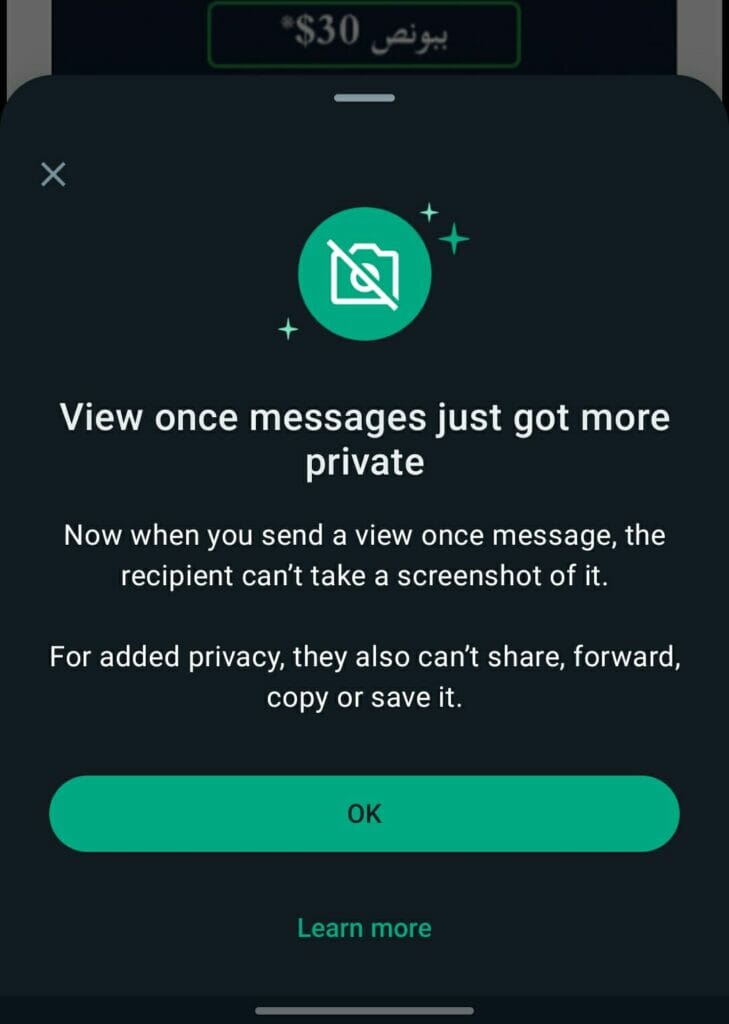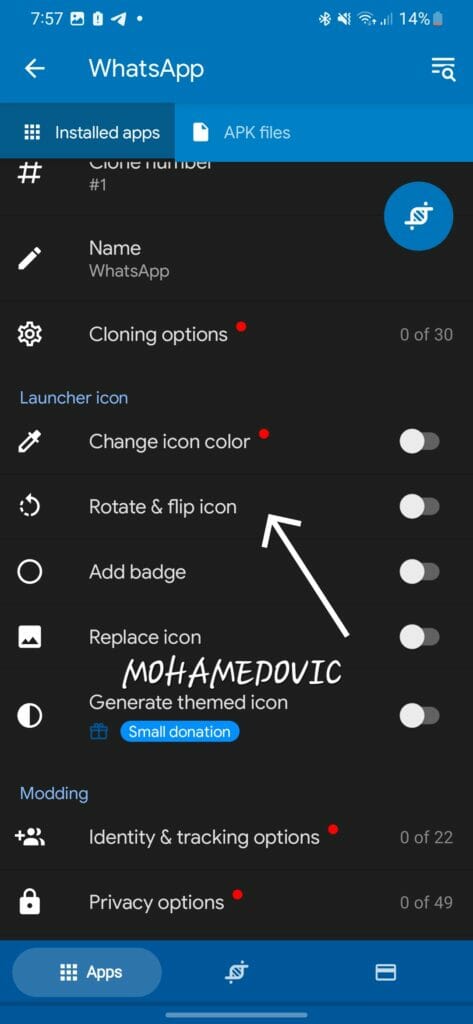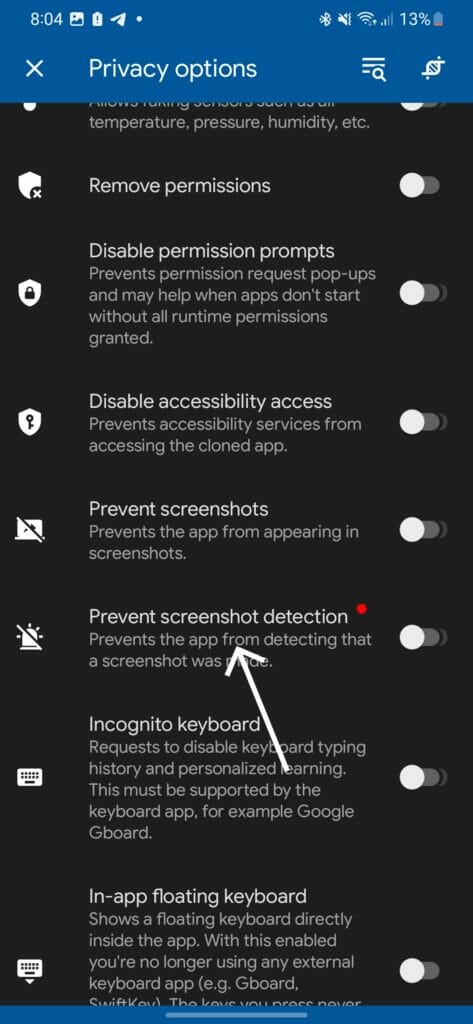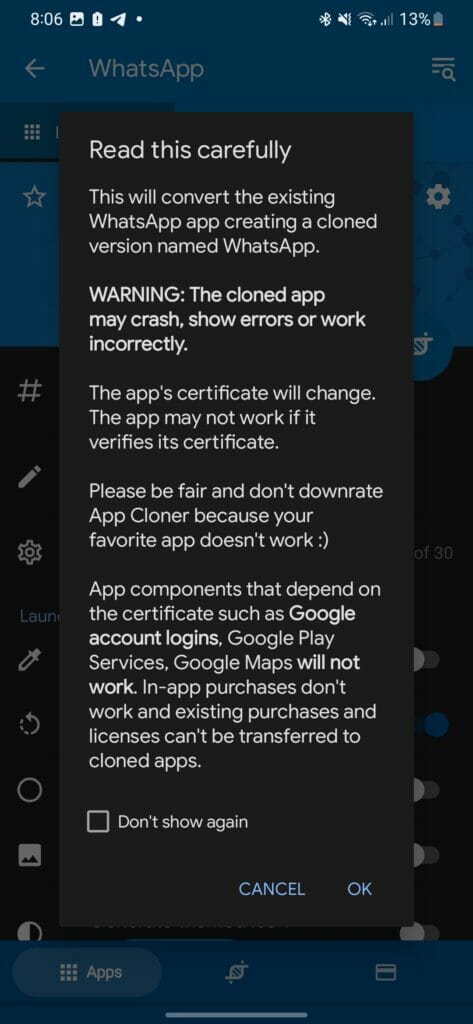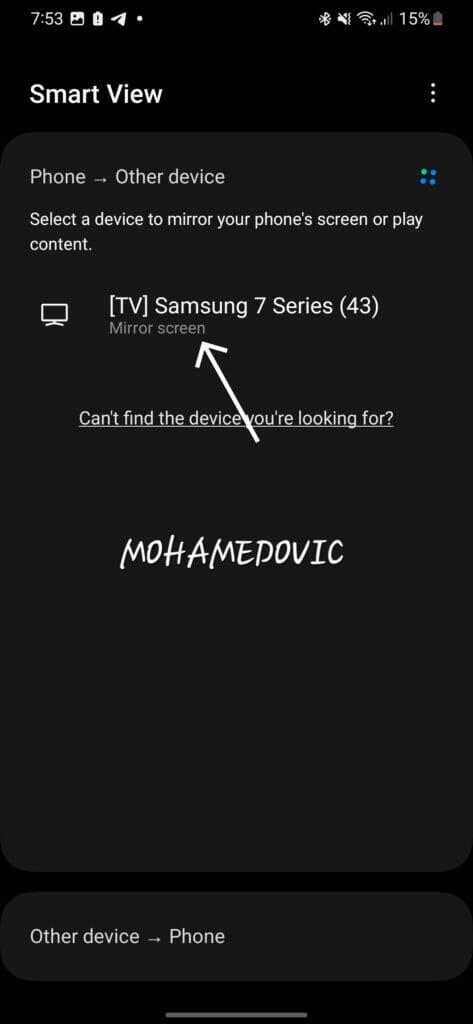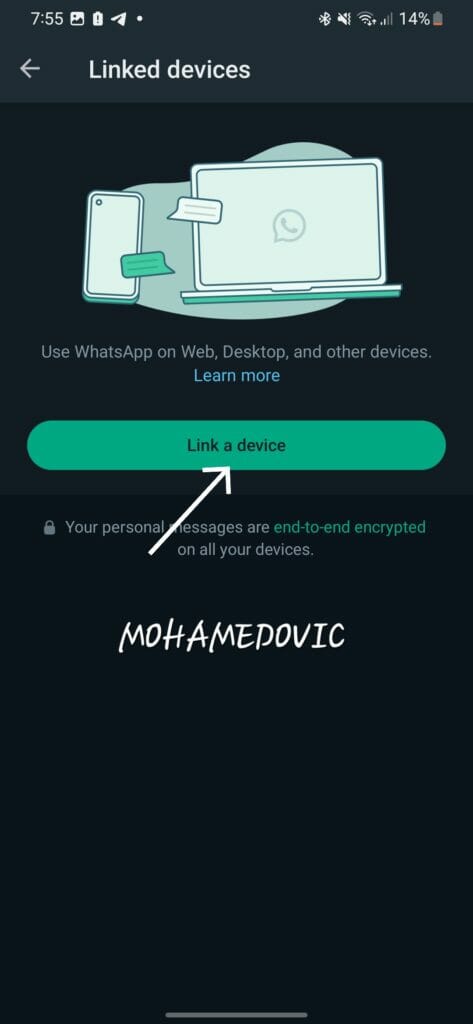ما هي طريقة التقاط لقطة شاشة مع خاصية العرض لمرة واحدة على الواتساب؟
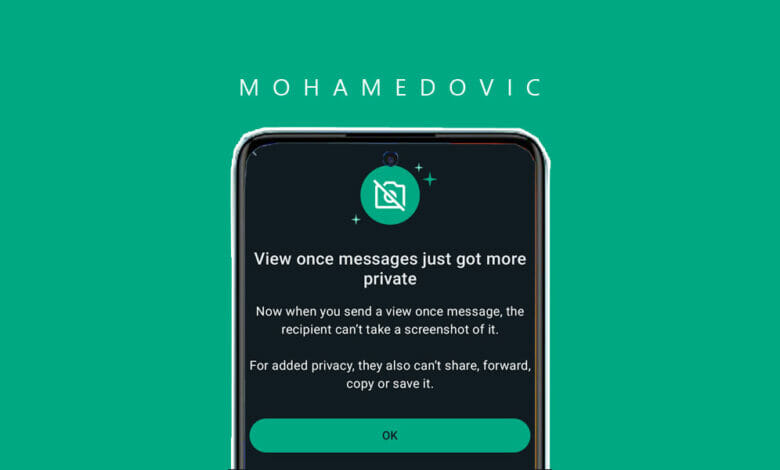
أفضل 5 طرق عمل لقطة شاشة اثناء تشغيل خاصية View Once على WhatsApp! واتس اب في وقتنا هذا هو تطبيق المراسلة الأفضل مقارنةً بجميع تطبيقات التواصل الأخرى وإلى جانب ذلك هو الأشهر والأكثر شيوعًا وواحد من أكثر التطبيقات تحميلاً على المتاجر الرسمية، ولا شك أن هذا ليس من فراغ، ولكن هناك قائمة من الإضافات والمميزات منها إمكانية التعديل على الرسائل، إضافة الحالات التي لا توجد في أي تطبيقات أخرى من نفس النوع، Whatsapp Web أيضًا الذي يمكنك من مراسلة أصدقائك عن طريق حاسوبك الشخصي بدون برامج، إمكانية حماية المحادثات، ومن ضمن تلك المميزات إضافة View Once.
إضافة المشاهدة للمرة الواحدة موجودة أيضًا في Instagram، وما تُمكنك من القيام به هو إرسال صورة أو فيديو يمكن رؤيته لمرة واحدة فقط، ظهرت في 2011 لكي تستطيع بها الحفاظ على الخصوصية قدر الإمكان، ولذلك أنت هنا في هذا الدليل اليوم، فحفاظًا على تلك الخصوصية لا يمكن للمرسل إليه أو من استقبل الصورة أن يقوم بالتقاط الشاشة أثناء مشاهدتها، فإذا كان هذا الأمر يمثل مشكلة بالنسبة إليك، هناك 5 حلول يمكنك إتباعهم في دليلنا اليوم!
طرق التقاط الشاشة لرسائل View Once على واتس اب
كما ذكرنا، ما يحدث فهو يحدث من واتس اب لتقديم الخصوصية اللازمة لكل مستخدمي التطبيق، ولكن ماذا إن كان الأمر لا يتعلق بالخصوصية أساسًا، وهناك سبب معين أنت تريد لأجله القيام بأخذ سكرين شوت لتلك الصورة أو الفيديو الذي قمت بمشاهدته؟ فعند محاولة التقاط الشاشة أثناء الدخول للصورة ما سوف تراه هو رسالة بأنه لن يمكنك القيام بذلك، في تلك الحالة عليك الإستعانة بأحد الوسائل التالية:
1. عن طريق تطبيق App Cloner
ما يقوم به تطبيق App Cloner أساسًا هو الوصول إلى إمكانية نسخ التطبيقات الموجودة على هاتفك والحصول على نسختين من تطبيق معين بدلًا من واحد، ومن المميزات التي يوفرها App Cloner إلى جانب ذلك إمكانية التعديل على تلك النسخة وتشغيلها بإعدادات معينة منها توفير صلاحية التقاط الشاشة بأي وقت دون مراعاة الخصوصية، وهذا ما عليك القيام به بتنفيذ الأتي:
- في بداية الأمر سوف يكون عليك تحميل التطبيق من الموقع الرسمي، ثم قم بعد التأكد من تثبيته بالفعل بالدخول إليه.
- من داخل التطبيق، قم من الواجهة الأساسية بتحديد التطبيق الذي تريد الحصول على نسخة أخرى منه، ونتحدث هنا عن واتس اب (يمكنك البحث عن التطبيق عن طريق الشريط الموجود في الأعلى).
- بعد ذلك، يمكنك القيام بتغيير اسم التطبيق أو التحكم في شكل الأيقونة كما تريد، ثم قم من واجهة Apps التي أنت بها بالفعل بالضغط على خيار Privacy options.
- قم من الواجهة التالية بتفعيل خيار Prevent Screenshot detection.
- الآن قم بالرجوع مرة أخرى لواجهة الإعدادات الأساسية للتطبيق، ثم قم منها بتحديد خيار Cloning options.
- من الواجهة التالية تأكد من تفعيل خيار Skip library.
- في تلك الخطوة عليك الرجوع مرة أخرى للواجهة الأساسية، قم منها بالضغط على زر علامة التصحيح حتى تبدأ عملية إنشاء النسخة الجديدة للتطبيق، قم بإعطاء التطبيق جميع الأذونات المطلوبة.
- من النافذة التي سوف تظهر إليك قم بالضغط على زر Ok، وبمجرد ظهور نافذة التثبيت إليك، قم بالضغط على زر Install App حتى يتم تثبيت التطبيق على هاتفك.
2. باستخدام إضافة Screen Mirror
لا شك أن أغلب قراء هذا الدليل هم على علم بما هي إضافة مرآة الشاشة، تلك الإضافة التي تُمكنك من عرض شاشة هاتفك وما يحدث بها في شاشة تلفازك أو على شاشتك العادية ما دامت تحتوي على تلك الإضافة، ما سوف نقوم به هو عرض صورة View Once على شاشتك، ومن ثم القيام بالتقاط الشاشة الكبيرة وليس شاشة هاتفك:
- كل ما عليك هو استخدام أحد الطرق المتوفرة لكي تقوم بعرض شاشة هاتفك على الشاشة الكبيرة، سواء بالاستعانة بإضافة Screen Mirror الأساسية الموجودة أساسًا بنظام الهاتف أو بتحميل أحد التطبيقات الخارجية.
- بعد تشغيل البحث من هاتفك سواء من التطبيق الخارجي أو إعدادات الهاتف، قم بإعداد شاشتك لكي تتصل بالهاتف.
- قم بتوصيل الاثنين ببعضهم، تأكد من أن شاشة هاتفك بالفعل معروضة، قم بالتوجه إلى الواتس اب وقم منه بتشغيل صورة View Once التي تريد القيام بحفظها.
- بعد عرض الصورة أو الفيديو على شاشة التلفاز، قم بالتقاط صورة للشاشة بدون أي معاناة مع رسالة لا يمكن التقاط الشاشة حفاظًا على الخصوصية!
4. باستخدام WhatsApp Web
بنفس الفكرة التي اعتمدنا عليها في الطريقة السابقة، سوف نقوم بالتقاط صورة لصورة View Once على واتساب ولكن تلك المرة عن طريق الكمبيوتر وتحديداً عن طريق واتس اب ويب، فيمكنك تحميل تطبيق لالتقاط الشاشة على حاسوبك، القيام باستخدامه في حفظ تلك الصورة عن طريق تشغيلها من WhatsApp Web، ولا شك أن رسالة الخصوصية لن تأتي إليك إذا قمت بالأمر من الكمبيوتر وليس من الهاتف:
- في البداية سوف يكون عليك التأكد من تحميل تطبيق لالتقاط الشاشة على الكمبيوتر مثل تطبيق LightShot مثلًا، ثم تأكد من تثبيت الأداة بالفعل على الحاسوب.
- بعد الانتهاء من الخطوة الأولى، قم بالتوجه لرابط واتس اب ويب، ثم قم بتوصيل حسابك على Whatsapp به عن طريق التوجه لخيار Linked Devices من التطبيق بهاتفك.
- قم من الواجهة التالية بالضغط على خيار Link A Device، ثم قم بالتعرف على الكود الظاهر أمامك بواجهة WhatsApp Web.
- بمجرد توصيل الواتس اب بصفحة الويب على الكمبيوتر، قم بتشغيل صورة View Once التي تريد القيام بحفظها.
- أثناء تشغيل الصورة قم بالضغط على زر PrtScn من لوحة المفاتيح حتى يتم تصوير الشاشة أثناء تشغيل الصورة، قم بتحديد الإطار الذي تريد حفظه، ثم قم بحفظ الصورة في المسار الذي تريده على الكمبيوتر.
5. باستخدام هاتف أخر
أخر الحلول التي يمكنك الإستعانة بها في دليلنا اليوم وهي استخدم هاتف أخر غير الذي تقوم بمشاهدة صورة View Once منه لكي تلتقط ما تريده وحفظه بسهولة، لماذا هي الأخيرة وأخر الحلول التي يمكنك الإستعانة بها؟ هذا لأن الصورة التي سوف تقوم بتصويرها لن تكون بنفس الجودة التي سوف تحصل عليها من الطرق السابقة، وهذا لأنك تقوم بتصوير شاشة هاتف بواسطة هاتف أخر غيره، ولكنه في النهاية حل مقترح ويمكنك إتباعه.
كلمة أخيرة!
بوصولنا إلى هنا فقد إنتهينا من جميع مقترحات دليلنا اليوم الذي أتينا به لنشرح طريقة حفظ صور View Once التي لا يمكنك رؤيتها إلا مرة واحدة منذ القيام بإرسالها، هناك 5 حلول يمكنك التخلص عن طريق حل منهم من مشكلتك اليوم، فإذا قمت بإتباع حل ووصلت معه في النهاية لشيء نافع، يمكنك مشاركتنا ذلك في التعليقات بالأسفل!